Sie können die Edges mithilfe der neuen Orchestrator-Benutzeroberfläche konfigurieren.
Klicken Sie im Unternehmensportal auf die Registerkarte Konfigurieren (Configure).
So konfigurieren Sie einen bestimmten Edge:
- Klicken Sie auf .
- Auf der Seite Edges werden die vorhandenen Edges angezeigt.
- Klicken Sie auf den Link zu einem Edge oder auf den Link Anzeigen (View) in der Spalte Gerät (Device) des Edge.
- Die Konfigurationsoptionen für den ausgewählten Edge werden auf der Registerkarte Gerät (Device) angezeigt.
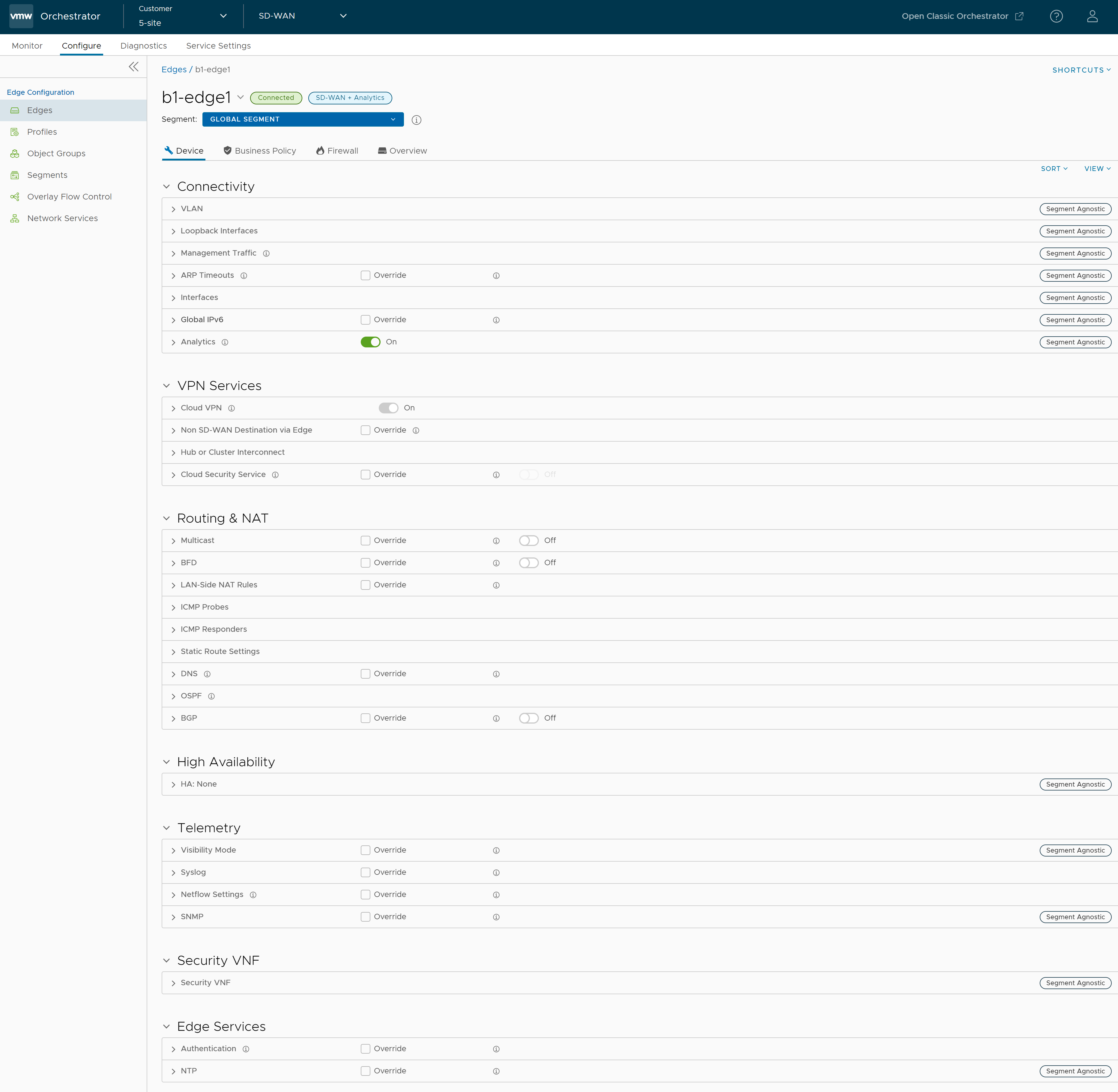
- Klicken Sie auf Anzeigen (View), um die Ansicht der verfügbaren Einstellungen zu erweitern oder zu reduzieren.
- Sie können auch die Konfigurationseinstellungen sortiert nach Kategorie oder Segmentierung anzeigen. Standardmäßig werden die Einstellungen nach Kategorie sortiert. Wenn Sie sich für die Sortierung nach Segmentierung entscheiden, werden die Einstellungen als segmentfähig und segmentunabhängig gruppiert.
- Für einige der Einstellungen wird die Konfiguration vom zugehörigen Profil übernommen. Zum Bearbeiten der geerbten Konfiguration für den Edge aktivieren Sie das Kontrollkästchen Außer Kraft setzen (Override).
Die folgenden Einstellungen sind verfügbar, wenn Sie nach Kategorie sortieren:
Konnektivität (Connectivity)
Einstellungen Beschreibung VLAN Konfigurieren Sie die VLANs mit IPv4- und IPv6-Adressen für Edges. Klicken Sie auf die Registerkarte „IPv4“ oder „IPv6“, um die entsprechenden IP-Adressen für die VLANs zu konfigurieren. Weitere Informationen finden Sie unter Konfigurieren von VLAN für Edges.
Hinweis: Wenn Sie ein neues VLAN erstellen oder eine VLAN-Konfiguration mithilfe der neuen Orchestrator-Benutzeroberfläche bearbeiten, wird das VLAN in der klassischen Orchestrator-Benutzeroberfläche als schreibgeschützt angezeigt. Nach dem Erstellen oder Bearbeiten eines VLANs mit der neuen Orchestrator-Benutzeroberfläche können Sie die Einstellungen des entsprechenden VLAN nur in der neuen Orchestrator-Benutzeroberfläche ändern.Loopback-Schnittstellen Konfigurieren Sie eine logische Schnittstelle, mit der Sie eine IP-Adresse zuweisen können, die zur Identifizierung eines Edge verwendet wird. Weitere Informationen finden Sie unter Konfiguration der Loopback-Schnittstellen. Verwaltungsdatenverkehr Konfigurieren Sie den Verwaltungsdatenverkehr, indem Sie zum Übertragen des Datenverkehrs an SD-WAN Orchestrator eine Quell-IP für den Edge auswählen. Weitere Informationen finden Sie unter Konfigurieren von Orchestrator-Verwaltungsdatenverkehr für Edges. ARP-Zeitüberschreitungen Standardmäßig übernimmt der Edge die ARP-Einstellungen vom zugeordneten Profil. Aktivieren Sie die Kontrollkästchen Außer Kraft setzen (Override) und Standard-ARP-Zeitüberschreitungen außer Kraft setzen (Override default ARP Timeouts), um die Werte zu ändern. Weitere Informationen finden Sie unter Konfigurieren der Layer 2-Einstellungen für Edges. Schnittstellen (Interfaces) Konfigurieren Sie die folgenden Einstellungen für die Edge-Schnittstellen:
- Schnittstelleneinstellungen (Interface Settings) – Konfigurieren Sie die Einstellungen für einen Switch-Port (LAN) oder eine geroutete Schnittstelle (WAN) des ausgewählten Edge. Weitere Informationen finden Sie unter Konfigurieren der Schnittstelleneinstellungen für Edges mit der neuen Orchestrator-Benutzeroberfläche.
- WAN-Overlay-Einstellungen (WAN Overlay Settings) – Ermöglicht das Hinzufügen oder Ändern eines benutzerdefinierten WAN-Overlays und das Ändern oder Löschen eines vorhandenen automatisch erkannten WAN-Overlays. Weitere Informationen finden Sie unter Konfigurieren der Einstellungen für Edge-WAN-Overlay mit der neuen Orchestrator-Benutzeroberfläche.
Globales IPv6 Aktivieren Sie die IPv6-Konfigurationen global. Weitere Informationen finden Sie unter Globale Einstellungen für IPv6-Adresse. WLAN-Funk Aktivieren oder deaktivieren Sie den WLAN-Funk und konfigurieren Sie das Funkfrequenzband. Weitere Informationen finden Sie unter Konfigurieren von Außerkraftsetzungen für WLAN-Funk. Hinweis: Die Option WLAN-Funk (Wi-Fi Radio) ist nur für die folgenden Edge-Modelle verfügbar: 500, 5X0, Edge 510, Edge 510-LTE, Edge 6X0 und Edge 610-LTE.VPN-Dienste (VPN Services)
Einstellungen Beschreibung Cloud-VPN Lässt zu, dass VPN-Verbindungsanforderungen vom Cloud-VPN initiiert und beantwortet werden. Im Cloud-VPN können Sie Tunnel folgendermaßen einrichten:
- Zweigstelle-zu-Hub-VPN
- Zweigstelle-zu-Zweigstelle-VPN
- Edge zu Nicht-SD-WAN über Gateway
Aktivieren Sie die Kontrollkästchen nach Bedarf und konfigurieren Sie die Parameter, um die Tunnel einzurichten. Weitere Informationen finden Sie unter Konfigurieren von Cloud-VPN- und Tunnelparametern mit der neuen Orchestrator-Benutzeroberfläche.
Nicht-SD-WAN-Ziel über Edge Ermöglicht die Einrichtung eines Tunnels zwischen einer Zweigstelle und einem Nicht-SD-WAN-Ziel über Edge. Weitere Informationen finden Sie unter Konfigurieren eines Tunnels zwischen Zweigstellen und Nicht-SD-WAN-Zielen über Edge.
Klicken Sie auf Hinzufügen (Add), um Nicht-SD-WAN-Ziele hinzuzufügen. Klicken Sie auf Neues NSD über Edge (New NSD via Edge), um ein neues Nicht-SD-WAN-Ziel über Edge zu erstellen. Weitere Informationen finden Sie unter Konfigurieren eines Nicht-SD-WAN-Ziels über Edge.
Cloud-Security-Service (Cloud Security Service) Ermöglicht die Einrichtung eines sicheren Tunnels von einem Edge zu Cloud-Security-Service Sites. Dadurch kann der gesicherte Datenverkehr an die Cloud-Sicherheits-Sites von Drittanbietern umgeleitet werden. Weitere Informationen finden Sie unter Cloud-Security-Services. Routing und NAT (Routing & NAT)
Einstellungen Beschreibung Multicast Konfigurieren Sie Multicast, um Daten nur an interessierte Empfänger zu senden. Weitere Informationen finden Sie unter Konfigurieren von Multicast-Einstellungen. BFD Standardmäßig übernimmt der Edge die BFD-Konfigurationseinstellungen aus dem zugeordneten Profil. Bei Bedarf können Sie das Kontrollkästchen Überschreiben (Override) aktivieren, um die Einstellungen zu ändern. Weitere Informationen finden Sie unter Konfigurieren von BFD. LAN-seitige NAT-Regeln Hiermit können Sie NAT-Adressen in einem nicht angekündigten Subnetz in IP-Adressen in einem angekündigten Subnetz übersetzen. Weitere Informationen finden Sie unter LAN-seitige NAT-Regeln auf Edge-Ebene. ICMP-Tests Konfigurieren Sie ICMP-Tests zum Überprüfen der Netzwerkkontinuität, indem Sie die angegebene IP-Adresse in häufigen Intervallen anpingen. Weitere Informationen finden Sie unter Konfigurieren von ICMP-Tests/-Respondern. ICMP-Responder Konfigurieren Sie ICMP-Responder, die auf ICMP-Tests von einer angegebenen IP-Adresse antworten. Weitere Informationen finden Sie unter Konfigurieren von ICMP-Tests/-Respondern. Statische Routeneinstellungen Konfigurieren Sie „Statische Routeneinstellungen“ (Static Route Settings) für spezielle Fälle, in denen statische Routen für vorhandene angeschlossene Netzwerkgeräte (z. B. Drucker) benötigt werden. Weitere Informationen finden Sie unter Konfigurieren von statischen Routeneinstellungen. DNS Verwenden Sie die DNS-Einstellungen, um bedingte DNS-Weiterleitung über einen privaten DNS-Dienst zu konfigurieren und einen öffentlichen DNS-Dienst anzugeben, der für Abfragezwecke verwendet werden soll. Weitere Informationen finden Sie unter Konfigurieren von DNS mit der neuen Orchestrator-Benutzeroberfläche. OSPF-Bereiche Die im zugehörigen Profil konfigurierten OSPF-Einstellungen werden angezeigt. Sie können OSPF-Bereiche nur für ein Profil und nur für ein globales Segment konfigurieren. Für Edges können Sie zusätzliche OSPF-Einstellungen für geroutete Schnittstellen konfigurieren. Weitere Informationen finden Sie unter Aktivieren von OSPF. BGP Konfigurieren Sie BGP-Einstellungen für Underlay-Nachbarn und Nicht-SD-WAN-Nachbarn. Weitere Informationen finden Sie unter Konfigurieren von BGP. Hochverfügbarkeit
Einstellungen Beschreibung Hochverfügbarkeit Aktivieren Sie Hochverfügbarkeit für den ausgewählten Edge. Wählen Sie eine der folgenden Optionen aus:
- Keine (None) – Dies ist die Standardoption, bei der die Hochverfügbarkeit nicht aktiviert ist.
- Aktiv/Standby-Paar (Active Standby Pair) – Wählen Sie diese Option aus, um HA auf dem ausgewählten Edge zu aktivieren. Weitere Informationen finden Sie unter Aktivieren von Hochverfügbarkeit.
- Cluster – Wenn Sie diese Option auswählen, wählen Sie einen vorhandenen Edge-Cluster aus der Dropdown-Liste aus, um Hochverfügbarkeit auf dem Edge-Cluster zu aktivieren. Informationen zum Konfigurieren von Edge-Clustern finden Sie unter Konfigurieren von Edge-Clustering.
- VRRP mit Drittanbieterrouter (VRRP with 3rd party router) – Wählen Sie diese Option aus, um Virtual Router Redundancy Protocol (VRRP) auf dem ausgewählten Edge zu konfigurieren und dadurch die Redundanz des nächsten Hops im SD-WAN Orchestrator-Netzwerk durch Peering mit dem CE-Router eines Drittanbieters zu aktivieren. Informationen zum Konfigurieren von VRRP finden Sie unter Konfigurieren von VRRP-Einstellungen.
Telemetrie
Einstellungen Beschreibung Sichtbarkeitsmodus Wählen Sie den Sichtbarkeitsmodus aus, um das Netzwerk entweder mit der MAC-Adresse oder der IP-Adresse nachzuverfolgen. Weitere Informationen finden Sie unter Konfigurieren des Sichtbarkeitsmodus. SNMP Aktivieren Sie die erforderliche SNMP-Version für die Überwachung des Netzwerks. Stellen Sie sicher, dass Sie alle erforderlichen SNMP-MIBs herunterladen und installieren, bevor Sie SNMP aktivieren. Weitere Informationen finden Sie unter Konfigurieren der SNMP-Einstellungen für Edges mit der neuen Orchestrator-Benutzeroberfläche. Syslog Konfigurieren Sie den Syslog-Collector so, dass er SD-WAN Orchestrator-gebundene Ereignisse und Firewallprotokolle von den in einem Unternehmen konfigurierten Edges empfängt. Weitere Informationen finden Sie unter Konfigurieren von Syslog-Einstellungen für Edges. Sicherheits-VNF
Einstellungen Beschreibung Sicherheits-VNF Konfigurieren Sie die Sicherheits-VNF, um die Funktionen eines Netzwerkdiensts rein softwarebasiert auszuführen. Weitere Informationen finden Sie unter Sicherheits-VNFs. Edge-Dienste
Einstellungen Beschreibung Authentifizierung (Authentication) Ermöglicht die Auswahl eines RADIUS-Servers für die Authentifizierung eines Benutzers. Weitere Informationen finden Sie unter Konfigurieren von Authentifizierungseinstellungen.
Klicken Sie auf Neuer RADIUS-Dienst (New RADIUS Service), um einen neuen RADIUS-Server zu erstellen. Weitere Informationen finden Sie unter Konfigurieren von Authentifizierungsdiensten.
NTP Ermöglicht die Synchronisierung der Systemuhren von Edges und anderen Netzwerkgeräten. Weitere Informationen finden Sie unter Konfigurieren von NTP-Einstellungen für Edges. - Klicken Sie nach dem Ändern der erforderlichen Einstellungen auf Änderungen speichern (Save Changes).
- Klicken Sie auf Verknüpfungen (Shortcuts), um die folgenden Aktivitäten durchzuführen:
- Überwachen (Monitor) – Navigiert zur Registerkarte „Überwachung (Monitoring)“ des ausgewählten Edge. Weitere Informationen finden Sie unter Überwachen von Edges.
- Ereignisse anzeigen (View Events) – Zeigt die Ereignisse im Zusammenhang mit dem ausgewählten Edge an.
- Remote-Diagnose (Remote Diagnostics) – Ermöglicht die Ausführung der Remote-Diagnosetests für den ausgewählten Edge. Weitere Informationen finden Sie unter Ausführen von Remote-Diagnosen mit neuer Orchestrator-Benutzeroberfläche.
- Diagnosepaket generieren (Generate Diagnostic Bundle) – Ermöglicht die Generierung eines Diagnosepakets für den ausgewählten Edge. Weitere Informationen finden Sie unter Diagnosepakete für Edges mit der neuen Orchestrator-Benutzeroberfläche.
- Remote-Aktionen (Remote Actions) – Ermöglicht die Durchführung der Remote-Aktionen für den ausgewählten Edge. Weitere Informationen finden Sie unter Remote-Aktionen mit der neuen Orchestrator-Benutzeroberfläche.
- Profil anzeigen (View Profile) – Navigiert zur Seite „Profil (Profile)“, die dem ausgewählten Edge zugeordnet ist.
- Gateways anzeigen (View Gateways) – Zeigt die Gateways an, die mit dem ausgewählten Edge verbunden sind.